İçindekiler
| ⏰Süre: | 3-5 dakika okuma |
| 🎯Hedef: | USB flash sürücü hız testini çevrimiçi gerçekleştirin. |
| 💻Desteklenen İşletim Sistemleri: | Windows 11/10/8.1/8/7 ve daha eski Windows işletim sistemleri ve Windows Sunucuları. |
| 💽Desteklenen USB Flash Sürücü Markaları: | Seagate, WD, Toshiba, Sony, Samsung, Kingston, SanDisk vb. |
Windows'u başlatmak veya dosyaları ve medyayı depolamak için yeni bir USB flash sürücü mü alıyorsunuz? Durum ne olursa olsun, bir USB flash sürücü satın alırken, hızlı yazma hızlarına sahip olması gerektiğini unutmamalısınız. Daha yavaş yazma hızlarına sahip USB sürücüler günümüz için ideal değildir.
Ayrıca, en azından USB 3.1 veya 3.2 standartlarını kullanan USB sürücüler genellikle daha hızlı yazma hızlarına sahiptir ve yalnızca modern makinelerle uyumlu olan en son USB4 ve USB 4 2.0'ın aksine, geniş bir uyumluluk yelpazesine sahiptir.
Ancak halihazırda bir USB flash sürücünüz varsa ve onu birincil sürücünüz olarak kullanmadan önce yazma hızını öğrenmek istiyorsanız, USB flash sürücünüzü çevrimiçi bir hız testinden geçirebilirsiniz.

Okumaya devam edin, size USB flash sürücünüzün hız testini çevrimiçi olarak nasıl yapacağınızı göstereceğiz!
USB Flash Sürücü Hız Testi'ni Çevrimiçi Çalıştırmak İçin İhtiyacınız Olan Araçlar
USB flash sürücünüzün hız testini çevrimiçi çalıştırmadan önce yapmanız gereken birkaç şey ve bunları yapmak için birkaç araç vardır. Bu araçlar olmadan hız testi çalıştıramazsınız, ancak bunları yerleştirdiğinizde hız testi yapmaya yalnızca birkaç adım kalasınız.
İhtiyacınız olan şeylerin listesi şöyle:
- 💽USB flash bellek: Herhangi bir markanın USB flash belleğini, herhangi bir sınırlamayla ve herhangi bir USB standardıyla kullanabilirsiniz.
- 💻Çalışan USB portlarına sahip sağlıklı bir bilgisayar: Bilgisayarınızın USB portlarının çalıştığından ve sürücülerinin güncel olduğundan emin olun.
- 🧰Güvenilir bir USB flash sürücü hız testi çevrimiçi aracı: Doğru sonuçlar elde etmek için güvenilir bir USB hız testi aracı bulun.
Doğru hız sonuçlarını gösteren güvenilir bir USB hız testi aracı bulmak karmaşık olabilir. USB flash sürücünüz için doğru hız testi aracını nasıl seçeceğinizi gösterdiğimiz bir sonraki bölüme göz atın.
USB Flash Sürücü Hız Test Cihazı Çevrimiçi Öneri 2024
EaseUS Partition Master , Windows için kullanılabilen güvenilir ve kullanımı kolay bir programdır. Bu programı, DiskMark özelliğini kullanarak USB sürücünüzün hızını ücretsiz olarak test etmek için kullanabilirsiniz. Ayrıca, USB sürücünüzü yapılandırmaya çalışırken kullanışlı olacak birkaç başka özellik de sunar.
EaseUS Partition Master'ı indirin ve sürücünüzde hız testi çalıştırmanın ne kadar kolay olduğunu kendiniz görün.
İşinizi kolaylaştırmak için aşağıdaki bölümde adım adım talimatlar verdik. Göz atmayı unutmayın!
Artıları ve Eksileri, Neden EaseUS Partition Master'ı Öneririz
USB flash sürücünüzün hızını test etmek için EaseUS Partition Master'ın artılarını ve eksilerini listeledik:
Uzman Puanı:
👍🏻
Artıları
- Ücretsiz SSD okuma/yazma hızı testi mevcuttur
- Tüm USB sürücüler, SSD sürücüler, HDD'ler ve harici depolama aygıtları desteklenmektedir.
- USB sürücülerin performansını artırmak için ekstra özellikler sunar.
- Kullanımı kolay arayüzü sayesinde çoğu deneyimsiz bilgisayar kullanıcısı bile oldukça kullanıcı dostu bulacaktır.
👎🏻
Eksileri
- Bu yazılımın Mac sürümü mevcut değil
- "DiskMark" özelliği doğru sonuçlar sunar ve ayrıca EaseUS Partition Master'ı kullanarak sonuçları kolayca dışarı aktarabilirsiniz.
Profesyonellerin Düşüncesi:
"Genel olarak, çok sayıda disk ve bölümleme seçeneğiyle birlikte Profesyonel sürüm için çok makul bir ömür boyu fiyatlandırma seçeneğiyle birlikte sağlam bir araç - iyi iş EaseUS!" BestBackupReviews.com'dan
Bu aracı çevrimiçi olarak daha fazla arkadaşınızla paylaşarak onların da USB hızlarını kolayca takip etmelerine yardımcı olabilirsiniz:
USB Flash Sürücü Hız Testinin Çevrimiçi Çalıştırılması Hakkında Kılavuz
EaseUS Partition Master'ın DiskMark özelliğini kullanmak oldukça kolaydır; ancak yine de yardıma ihtiyacınız varsa, düzgün şekilde nasıl kullanılacağını öğrenmek için aşağıdaki adım adım kılavuzumuza göz atın:
Adım 1. EaseUS Partition Master'ı başlatın. Ve "Discovery" bölümünün altındaki "DiskMark" özelliğini etkinleştirmek için indirme düğmesine tıklayın.

Adım 2. Hedef sürücüyü, test verilerini ve blok boyutunu seçmek için açılır kutuyu tıklayın.

Adım 3. Her şey yapılandırıldıktan sonra, disk testini başlatmak için "Başlat"a tıklayın. Ardından, Sıralı veya Rastgele okuma/yazma hızı, G/Ç ve Gecikme verilerini görebilirsiniz.

Daha Fazla Kılavuz: Karşılaştırın ve USB Flash Sürücü Hızının Yavaş Olup Olmadığını Görün
USB sürücünüz için hangi hızların iyi kabul edildiğini anlamakta zorluk mu çekiyorsunuz? Endişelenmeyin, bu bölümde her şeyi paylaşacağız ve USB sürücünüz yavaşsa ve optimize edilmesi veya düzgün çalışması gerekiyorsa.
#1. USB flash sürücü hız testi sonucunu dışa aktarın
Öncelikle EaseUS Partition Master'ın DiskMark özelliğini kullanarak hız testini çalıştırdıktan sonra sonuçları dışarı aktarın ve masaüstünüze ya da bilgisayarınızda tercih ettiğiniz bir yere kaydedin.
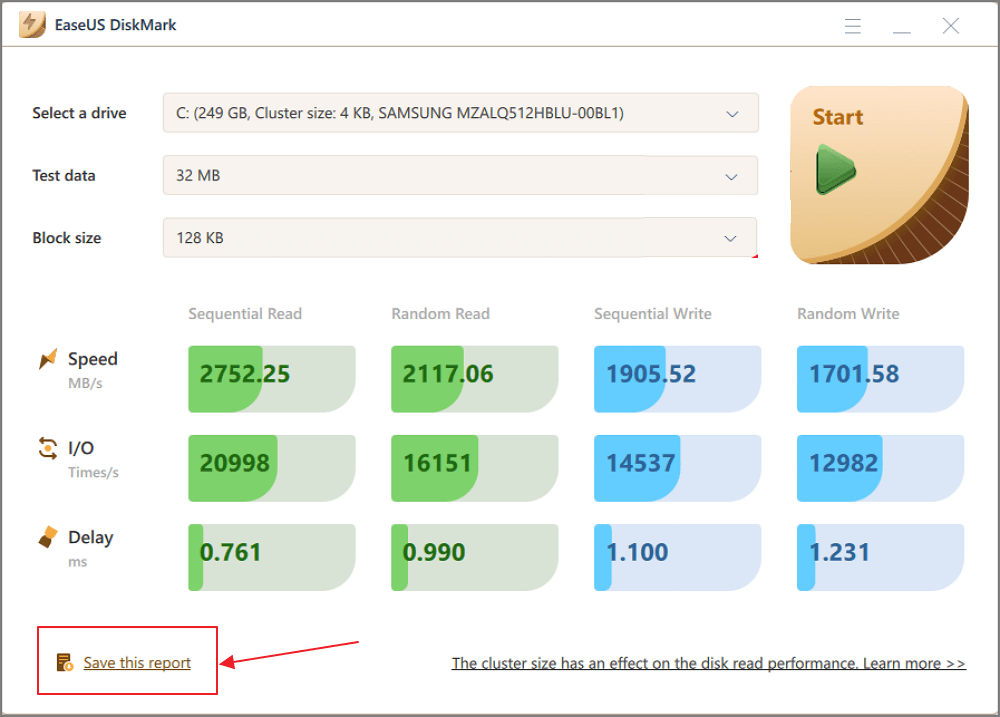
#2. Bir USB flash sürücünün normal ortalama hızını kontrol edin
İşte aşağıdaki USB sürücü standartlarının ortalama hızları:
- USB 2.0: Ortalama 3-10 Mbps yazma hızı ve 10-25 Mbps okuma hızı.
- USB 3.0: 10-45 Mbpmbps yazma hızı ve 10-45 Mbps okuma hızı.
- USB 3.1: Sırasıyla 10 ila 25 Mbps yazma hızı ve 60 ila 100 Mbps okuma hızı.
- USB 4.0: 1.000-1.500 Mbps yazma hızı, 2.000-3.000 Mbps okuma hızı.
#3. USB hızını test sonucuyla karşılaştırın
Şimdi USB sürücünüzün hız testi sonuçlarını yukarıda belirttiğimiz ortalama hızlarla karşılaştırın. Hız sonuçları belirtilen ortalama hız sonuçlarından daha yüksek veya aynı aralıkta olabilir.
Ancak hızlar yukarıda belirtilen ortalama hızlardan düşükse, optimum hızlara ulaşmak için USB sürücünüzü biçimlendirerek, virüs kontrolü yaparak ve daha birçok işlem yaparak optimize etmeniz gerekir.
Arkadaşlarınızın USB hızını kolayca takip edebilmeleri için tüm prosedürü çevrimiçi olarak paylaşın:
Çevrimiçi USB Flash Sürücü Hız Testi Aracını Seçmek İçin İpuçları
Bir USB hız test aracı seçmeden önce, belirli kriterleri karşıladığından emin olmanız gerekir. Şunları belirlemeniz gerekir:
- Kullanımı kolaysa
- Araç USB hız testini destekliyorsa ve ayrıca
- Birkaç stres testi ve sonuçların tam bir dökümünü sunuyorsa
- İşletim sisteminiz ve daha fazlası için mevcutsa
USB flash sürücünüz için iyi ve aynı zamanda doğru bir hız test aracı seçerken aklınızda bulundurmanız gereken birkaç şey şunlardır:
- 🎈Özellikler: Bu yazılım USB hız testini destekliyor mu ve USB sürücünüz için biçimlendirme ve daha fazlası gibi başka özellikler sunuyor mu?
- 🔢Karmaşıklık: Kullanımının ne kadar kolay veya zor olduğunu belirlemeniz gerekir.
- 💻Desteklenen İşletim Sistemi: Aracın birden fazla işletim sistemi için kullanılabilir olup olmadığını da doğrulamanız gerekir.
- 💵Fiyat: Pahalı olmayan bir araç seçmeniz gerekiyor.
USB Flash Sürücüyü Geliştirmek ve Optimize Etmek İçin Bonus İpuçları
USB sürücünüz ortalama hızdan yavaşsa endişelenmeyin. USB flash sürücünüzün hızını artırmak için deneyebileceğiniz birkaç düzeltme biliyoruz.
İşte bunlardan birkaçı:
- USB sürücüsünü NTFS dosya sistemine biçimlendirin.
- USB sürücünüzün performansını etkileyen herhangi bir virüs veya kötü amaçlı yazılım olup olmadığını belirlemek için antivirüs çalıştırın. Antivirüs yazılımı herhangi birini tespit ederse bunları kaldırın.
- Bilgisayarınızın USB portlarının sürücülerini güncelleyin.
- USB flash sürücünüzün sürücülerini güncelleyin.
Daha fazla ayrıntı için yardım amaçlı öğretici makaleleri takip edin:
Çözüm
USB flash sürücüler artık birkaç yıl öncesine kıyasla çok daha güçlü ve Windows'u başlatabilir veya büyük dosyaları birkaç saniye içinde aktarabilirsiniz. USB flash sürücünüz daha yavaş çalışıyorsa, güçlü yeteneklerinden yararlanamazsınız.
Ayrıca, EaseUS Partition Master'ın aksine, tüm USB flash sürücü hız testi araçları doğru sonuçlar sağlamaz. Sürücünün okuma ve yazma hızlarını doğru bir şekilde kontrol etmek için DiskMark özelliğini kullanabilirsiniz.
Ayrıca, EaseUS Partition Master'ı kullanarak USB sürücünüzü birkaç tıklamayla NTFS, APFS, exFAT ve diğer birçok biçime kolayca biçimlendirebilirsiniz. Bu programı dosya sistemi hatalarını kontrol etmek, bölümler oluşturmak ve daha fazlası için bile kullanabilirsiniz.
USB sürücünüzün hız testini kolay ve etkili bir şekilde çalıştırmak istiyorsanız, hemen EaseUS Partition Master'ı denemelisiniz!
USB Flash Sürücü Hız Testinin Çevrimiçi Çalıştırılması Hakkında SSS
USB flash sürücünüzün hızını test etmekle ilgili başka sorularınız mı var? Burada, bununla ilgili her şeyi yanıtlıyoruz.
1. İnternetteki en iyi USB flash sürücü test cihazı hangisidir?
EaseUS Partition Master, Blackmagic Disk Speed Test ve CrystalDiskMark kullanabileceğiniz en iyi USB flash sürücü test cihazlarından bazılarıdır.
2. USB flash bellek hız testlerini çevrimiçi olarak ücretsiz çalıştırmak mümkün mü?
Evet, sizin için birçok USB flash sürücü hız test aracı mevcut, ancak çoğu doğru sonuç vermiyor, bu nedenle EaseUS Partition Master gibi güvenilir bir araç harika bir seçim olacaktır.
3. Windows 11 veya 10'da USB hız testini ne zaman çalıştırmalıyım?
USB sürücünüzde hız testi çalıştırmanız gereken belirli bir zaman veya yer yoktur. USB sürücünüzde istediğiniz zaman hız testi çalıştırabilirsiniz.
İlgili Makaleler
-
Windows için En İyi 5 Sabit Sürücü Temizleyicisi [2024 İncelemesi] 🔥
![author icon]() Banu/2024/10/17
Banu/2024/10/17
-
Windows 10 da C Sürücüsüne Ayrılmamış Alan Nasıl Eklenir [Yeni]
![author icon]() Ezgi Bıçakcı/2022/09/21
Ezgi Bıçakcı/2022/09/21
-
Windows'ta 'Dosya Hedef Dosya Sistemi İçin Çok Büyük' Hatasına Anında Çözüm [Hızlı ve Güvenli Çözüm]
![author icon]() Banu/2024/09/11
Banu/2024/09/11
-
4 İpucu | Windows 10 / 8.1 / 8 / 7'de C Sürücüsü Nasıl Biçimlendirilir
![author icon]() Ezgi Bıçakcı/2022/09/21
Ezgi Bıçakcı/2022/09/21